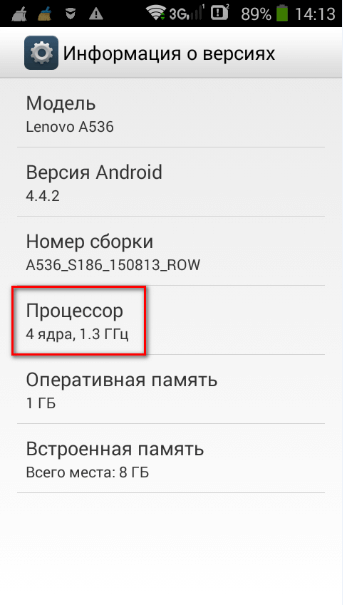Как узнать ядро телефона
Как узнать какой процессор установлен на Android
Как узнать процессор на мобильном устройстве, работающем на Андроиде, такой вопрос задают некоторые пользователи в процессе знакомства с техническими особенностями смартфона или планшета. Получить общие сведения достаточно легко, а подробную информацию найти, наоборот, не так просто, как это кажется на первый взгляд.
Сведения о том, какой процессор установлен на телефоне, понадобятся пользователю для того, чтобы понять возможности данного мобильного устройства. Они помогут оценить устройство по важным показателям, сравнив полученные данные с другими смартфонами или планшетами.
Центральный процессор — важнейшая часть мобильного устройства, от него зависит вычислительная мощность всего устройства, быстрота выполнения задач. Для сбалансированной работы мобильного устройства, конечно, важную роль играет и другое оборудование девайса.
Производительная работа устройства в первую очередь зависит от возможностей процессора, а потом уже от всего остального. При относительно слабом процессоре, мобильный телефон, работающий в операционной системе Android, при активном использовании будет слегка подтормаживать в работе.
В современных мобильных устройствах, в основном, используются одно, двух, четырех, шести, восьми и десятиядерные чипы, работающие на различной тактовой частоте. Общая производительность центрального процессора зависит от количества ядер, частоты, архитектуры, фирмы — производителя устройства.
От производительности процессора зависит, в какие игры можно играть на смартфоне, а какие 3D игры не стоит даже устанавливать на мобильное устройство, возможность работы в требовательных приложениях.
Существует большое разнообразие процессоров, отличающихся друг от друга по своим основным характеристикам:
Часто в чип встроен графический ускоритель (GPU), имеющий свою частоту и ядра, от которого зависит работа видео подсистемы устройства, обработка графики.
Похожие по основным характеристикам процессоры могут иметь различия в архитектуре. На большинстве смартфонов используются популярные семейства процессоров: Qualcomm Snapdragon, MediaTek, Exynos, HiSilicon Kirin.
С помощью бенчмарков: синтетических тестов, например, AnTuTu, Geekbench и т. д., проводятся сравнения производительности телефонов разных марок и производителей.
Поэтому, для интересующегося пользователя актуален ответ на вопрос, как узнать, какой процессор установлен на Андроиде, для того, чтобы получить информацию о его характеристиках.
Как узнать процессор смартфона? Существует несколько способов ответа на этот вопрос, в зависимости от того, что требуется знать о характеристиках процессора. Достаточно легко получить общие сведения, а для получения подробных параметров, потребуется установить на мобильное устройство специальное приложение.
Как узнать какой процессор на телефоне Андроид (общие данные)
Самые простые способы узнать общие данные о процессоре, не вдаваясь в подробные характеристики: получить сведения на самом устройстве, из документации к смартфону, в интернете.
Данный способ, в основном, позволит узнать количество ядер, имеющихся у процессора и их тактовую частоту.
Для получения подробных характеристик процессора, придется воспользоваться сторонними приложениями из Google Play Маркет. Мы воспользуемся бесплатными программами CPU-Z и AIDA64, аналоги которых давно работают на компьютерах, и предоставляют подробные сведения об оборудовании ПК.
Как узнать какой процессор на смартфоне в CPU-Z
Во вкладке «SoC» собрана вся необходимая информация:
В других вкладках собраны данные о следующих параметрах:
Как узнать процессор смартфона на Андроид в AIDA64
Программа AIDA64 поддерживает работу на русском языке. Установите, а затем запустите программу AIDA64 на мобильном устройстве.
В первом окне AIDA64 нужно выбрать опцию «ЦП».
В следующем окне программа покажет подробную информацию о процессоре телефона. Сведения предоставляются на русском языке, поэтому пользователь без труда их поймет.
Приложение AIDA64 предоставляет большое количество разнообразных сведений о мобильном устройстве. Полезные данные сгруппированы по разделам: «Система», «ЦП», «Отображение», «Сеть», «Батарея», «Android», «Устройства», «Температура», «Датчики», «Приложения», «Кодеки», «Папки», «Системные файлы», «О программе».
Выводы статьи
Для того, чтобы узнать, какой процессор установлен на смартфоне Андроид, пользователю необходимо установить на свой девайс специальное приложение. Программы CPU-Z и AIDA64 предоставляют подробную информацию о характеристиках процессора на мобильном устройстве: смартфоне или планшете.
Как узнать характеристики телефона Андроид (какой у него процессор, сколько ядер, какая память, ОЗУ, камера, батарея и прочее)

Нередко нам требуется узнать подробные характеристики телефона (например, для того чтобы оценить пойдет ли та или иная игра на нем или будет тормозить; или при каких-то проблемах, вопросах — нужно что-то уточнить, диагностировать и т.д.).
Конечно, можно прибегнуть к документам, спецификациям (которые шли вместе с аппаратом при покупке). Однако, часто в них не оказывается нужной информации, либо эти бумаги давно уже потеряны (или еще что-то 😢).
В общем, в этой статье хочу привести несколько простых и надежных способов, как можно узнать обо всех внутренностях вашего смартфона (как аппаратных, так и программных).
«Ало! Мастер нам неправильные услуги оказывает. » (Карикатура Евгения Крана)
Узнаем характеристики телефона (без документов)
Способ 1: с помощью настроек Андроид
Андроид 8.0÷10.0
В настройках Андроид 8.0÷10.0 теперь можно узнать гораздо больше информации о телефоне, чем это было в предыдущих версиях (хотя бы даже сравнить с Андроид 5.0). И для решения большинства не сложных вопросов с аппаратом — этого более, чем достаточно.
В этой вкладке будет представлена информация о модели устройства, версии Андроида, процессоре, памяти, ОЗУ (RAM), экране и пр.
Андроид 5.0, 6.0
Благо, что для получения информации и том, сколько всего места (и сколько свободно) — достаточно просто открыть в настройках раздел «Память» (см. скрин ниже, слева 👇).
Способ 2: с помощью спец. приложений
К сожалению, без спец. приложений узнать обо всех внутренностях телефона — пока невозможно. Например, нельзя получить подробную информацию о процессоре, экране, батарее и пр.
Ниже хочу привести несколько утилит, которые позволяют легко устранить этот недостаток Андроида.
AIDA 64
Очень простое и надежное приложение для просмотра большинства всех скрытых «внутренностей» телефона. После установки и запуска AIDA 64 предлагает вам открыть один из разделов: система, ЦП, отображение, сеть, батарея, устройства температура, датчики, кодеки и т.д.
Отмечу, что информация во вкладках очень подробная. Например, открыв вкладку ЦП — вы узнаете не только модель процессора, но и количество ядер, архитектуру, частоту работы, наборы инструкций и пр. Тоже самое касается и вкладок температура, система и др. (часть из них приведена на моих скринах).
AIDA 64: система, отображение, температура
Рекомендовал бы обязательно проверить вкладку «Батарея» : из нее вы сможете узнать состояние своего аккумулятора, его емкость, скорость разрядки.
DevCheck
DevCheck — просмотр характеристик
Это приложение конкурирует с AIDA 64, причем, на мой взгляд некоторые вещи в DevCheck выглядят более наглядно. Например, можно очень быстро узнать подробности о камере, о состоянии батареи, нагрузке и модели ЦП и т.д. (👆👇).
Отметил бы «всеядность» приложения — хорошо работает как на относительно-старых аппаратах, так и на последних новинках.
Кстати, в скором времени разработчики обещают добавить в DevCheck бенчмарки (спец. модули, позволяющие тестировать работу компонентов телефона).
DevCheck — свойства камеры, состояние батареи
CPU Z
Добротный аналог AIDA 64. Позволяет получить огромное количество данных о железе телефона и его текущем состоянии. Пригодится для диагностики и устранения различных проблем аппарата.
Также бы добавил в плюс программе: работает даже в тех случаях, когда AIDA 64 при установке просто вылетает.
Мое устройство
Что касается функционала: то здесь есть все самые необходимые вкладки, для получения полной информации о железе смартфона. Можно узнать модель устройства, ЦП, состояние батареи, наличие датчиков и сенсоров, параметры камеры и др.
Информация о камере: 13 Мегапикселей, разрешение снимаемого видео 1920 на 1080
Кстати, в плюс программе: при тестировании не заметил рекламных блоков (это радует 😉).
На этом пока всё, дополнения приветствуются.
Как узнать какой процессор в Андроид
Как узнать какой процессор в Андроид. Появилась цель узнать какой процессор в Android — производитель, модель, архитектура или версию ARM? В данной статье будет приведено три варианта как это сделать!
А зачем узнавать какой процессор?
Во избежания наплыва различных хейтреров с ответами «ПФФФФ, в интернете», раскрою смысл зачем была написана эта статья:
Если в первом случае еще можно быстро узнать какой процессор установлен в данном Android, то во втором случае вам могут подсунуть все что угодно!
Давайте разбираться, как узнать какой процессор установлен в вашем Android!
Действие 1. Поиск данных в Интернет
Первым действием которое вы должны сделать чтобы узнать какой процессор Android установлен это обратиться в Google. Ничего сложного в этом нет, пишем модель устройства и получаем результат.
Действие 2. Приложение CPU-Z для Android
С помощью приложение CPU-Z можно узнать абсолютно всю информацию об интересующем вас устройстве:
То есть с помощью CPU-Z можно получить практически любую информацию которую вам надо знать о тестируемом Android.
Действие 3. Terminal
После установки терминала, введите следующую команду:
Нас интересует столбец Hardware где указана модель процессора, забиваем его имя в Google и узнаем о нем всю информацию.
Как узнать сколько ядер в компьютере и телефоне
Процессор обрабатывает все задачи на компьютере, отвечая за производительность системы. Важными параметрами при его выборе являются тактовая частота и количество ядер. Но увеличение второго значения не всегда вызывает пропорциональное усиление быстродействия. Разберемся, как узнать сколько ядер в процессоре компьютера или телефона, и на что влияет этот параметр.
Что зависит от количества ядер
Ядро – часть микропроцессора, которая выполняет единый поток команд. Чем больше таких частей, тем больше задач решает ПК за единицу времени. Многоядерные процессоры быстрее справляются с перекодировкой видео, архивированием файлов, играми. Но это действует только для приложений, поддерживающих многоядерность и умеющих распараллеливать задачу на несколько потоков – иначе будет работать только одно ядро. И тогда процессор с меньшим количеством ядер, но с большей частотой окажется быстрее.
На что влияет количество ядер в вашем телефоне: в мобильных гаджетах заметить работу процессора можно в сложных играх или приложениях по обработке графики. Учтите, что увеличение ядер считают отрицательно влияющим на энергоэффективность – заряжать многоядерный смартфон придется гораздо чаще.
Определяем на компьютере
Чтобы определить, сколько ядер в процессоре, можно воспользоваться встроенными в Windows средствами или сторонними программами.
Диспетчер задач
Чтобы открыть «Диспетчер задач», кликайте правой кнопкой мышки по «Пуску» или зажимайте Ctrl+Alt+del и выбирайте в списке одноименный пункт. Переходите на вкладку «Производительность», если ее не видно – разверните окошко, кликнув на «Подробнее…». В левом перечне выбирайте «ЦП», снизу под графиком загрузки отобразятся основные характеристики процессора, включая количество ядер.
В Windows 7 внешний вид окна немного отличается – здесь нет перечисления параметров, вместо одного графика – несколько, по числу ядер. Поэтому пересчитайте диаграммы, чтобы узнать искомое значение.
Свойства компьютера
Кликайте правой кнопкой на иконке «Мой компьютер» и открывайте подпункт «Свойства». Вы увидите основные сведения о ПК, включая характеристики процессора. В моделях Intel искомое количество обычно прописывается словами, где Dual-core соответствует 2-х ядерному, Quad – 4-х ядерному ЦП.
Этот метод работает не на всех материнских платах, иногда вы увидите только название и частоту процессора.
Диспетчер устройств
Из предыдущего диалога «Свойства» запускайте «Диспетчер устройств» из левого меню. Также его можно открыть по клику на «Пуске», выбрав одноименный пункт в контекстном меню. В перечне устройств найдите «Процессоры» и раскройте этот пункт. Появится список, где число строчек – это количество возможных потоков.
Этот способ может выдать ошибочные сведения, если в процессор встроена технология Hyper-threading. Она позволяет делить одно физическое ядро на два независимых потока. Диспетчер же выводит именно количество потоков, а ядер может физически быть в 2 раза меньше.
Сведения о системе
Расширенная системная информация содержится в утилите «Сведения о системе». Открыть ее можно через поиск в «Пуске» или среди программ в папке «Средства администрирования». Нужное значение вы увидите в пункте «Процессор».
Сторонние программы
Более полные сведения выдают сторонние приложения для диагностики ПК. Одно из них – CPU-Z, небольшое и бесплатное. Как узнать в CPU-Z сколько ядер на ноутбуке: запустите утилиту, на первой вкладке «CPU» ищите внизу поле «Cores» — в нем и указано искомое значение.
Еще одна подобная утилита – Speccy. В ней кликните слева на «Центральный процессор», справа отобразятся все сведения по ЦП.
Определяем на смартфоне
Увидеть количество ядер в телефоне помогут дополнительные приложения, чаще всего используют то же CPU-Z. После установки открывайте первую вкладку «Soc» и смотрите на строчку «Cores» – там приведен искомый параметр.
Узнать, сколько у айфона ядер, можно по характеристикам модели в интернете – версий iPhone значительно меньше, чем устройств на Android. Не пугайтесь, что количество будет небольшое – Apple берет не количеством, а качеством. Процессоры iPhone традиционно в деле оказываются быстрее более многоядерных конкурентов. На моделях Айфон 4 и более ранних стоит всего 1-ядерный, начиная с 4S и до 6S – 2-х и только 7 и 7 Plus получили 4-х ядерные ЦП.
Заключение
Мы разобрались, как можно узнать количество ядер в процессоре смартфона или ПК. В Windows проще всегда зайти в одну из системных утилит, если же у вас установлены дополнительные приложения для диагностики – используйте их. На смартфон также понадобится загрузить специальную утилиту, а владельцы iPhone могут быстро найти характеристики свой модели в интернете.
Как узнать, какая у вас версия Android.
Вероятно, у вас могут возникнут вопросы совместимости приложений, установленных на ваш смартфоне, с аксессуарами, которые вы желаете использовать. Это могут быть наушники, фитнес-трекеры или даже умные часы. В этом случае вы пытаетесь определить, есть ли у вашего устройства функция, соответствующая вашей версии Операционной Системы Android (ОС Android).
И это довольно распространённое явление, поскольку Android начиная с версии 4.2 и более поздней исправляют достаточно серьёзные недостатки в системе безопасности смартфона. Тем более, что предстоящая версия Android 12 включает в себя значительно улучшенные возможности многозадачности.
Давайте сначала посмотрим, какие версии Android существуют. Мы не будем перечислять все, но, по крайней мере, перечислим названия основных версии ОС, начиная с Android 1.0 и 1.1. В дополнение к названию и номеру версии мы добавим начальную дату выпуска версий операционной системы.
Таблица №1 «История выхода мобильной версий ОС Android»
Однако они полезны только в том случае, если вы знаете, какая версия у вас сейчас запущена. К счастью для вас, эту информацию не так уж трудно отследить. Далее мы опишем как узнать, какая версия Android и какой номер сборки работает на вашем устройстве. Процесс отслеживания вашей версии Android на самом деле не зависит от марки вашего Android-телефона. Почти все производители оборудования хранят информацию в одном и том же месте, так что давайте приступим к поиску.
А какая самая последняя версия Android выпущенная Google?
Прежде чем мы приступим к поиску вашей версии Android, вы также можете узнать, какая версия ОС Android выпущенной компанией Google Inc, является самой последней.
4 октября 2021 года вышла последняя версия операционной системы Android под номером 12. Первыми телефонами, которые на неё переключились, были, что неудивительно — собственные пиксельные устройства Google.
Android 12 — это последнее обновление Android в процессе разработки ОС, хотя до сих пор мы могли ознакомится с предварительными бета-версиями ОС Android 12 от разработчиков. Если вы действительно хотите опередить события, то вы можете скачать его самостоятельно и ознакомиться с последними изменениями. А также вы можете заглянуть на сайт mobile-review.com по следующей ссылке.
Что такое Оболочка (Skin) Операционной Системы Android?
Оболочки андроидов, как следует из названия, — это оболочка (от англ. «skin» — «кожа»), разработанные производителями смартфонов для того, чтобы интерфейс их продуктов отличался от стандартного Android. Почти все крупные производители смартфонов на Android в настоящее время используют свои оболочки для улучшения пользовательского интерфейса, хотя степень модификации отличается для каждого бренда.
Оболочки обычно меняют способ отображения уведомлений, внешний вид меню, панель уведомлений, номеронабиратель и тому подобное. Изменения, вносимые в оболочку ОС, обычно ограничиваются внешним видом, а бэкэнд-ядро (от англ. «backend core» – «внутреннее ядро») остается таким же, как у стандартного Android.
Вот список некоторых производителей смартфонов и оболочек ОС, которые они используют:
— Samsung: One UI
— Huawei: EMUI
— OnePlus: OxygenOS (Global) | HydrogenOS (China)
— HTC: SenseUI
— Xiaomi: MIUI
— Oppo: ColorOS
А как определить версию прошивки Android своего смартфона?
Теперь, когда вы знаете, о выходе последней версии ОС Android 12, давайте выясним, какая версия ОС установлена на вашем устройстве Android. Процесс этот прост и включает в себя переход в приложение «Настройки телефона».
Инструкция по определению версии ОС Android на смартфоне Samsung Galaxy
1. Запустите приложение «Настройки телефона», нажав на иконку «Настройки» с экрана приложений.
Есть ещё один способ запуска приложения Настройки – с панели уведомлений смартфона. Для этого нужно свайпом опустить шторку панели от верхней «Строки состояния» вниз и нажать на значок «Настройки» в виде шестерёнки в верхней части экрана.

2. На основной странице Настроек телефона прокрутите вниз до самого низа и выберите раздел «Сведения о телефоне«.
Теперь находясь в разделе «Сведения о телефоне», нужно нажать на позицию «Сведения о ПО«.

В подразделе «Сведения о ПО» представлена информация как о версии ОС Android вашего телефона, а также версии оболочки ОС Android от производителя.
В нашем случае на редакционном смартфоне Samsung Galaxy A50 установлена ОС Android 11 с оболочкой от производителя One UI 3.1.

Прокрутив ниже страницу «Сведения о ПО», вы получите доступ к более подробной информации вашего телефона, включая:
— версию защиты Knox
— версию ПО безопасности
— номер сборки
— уровень безопасности Android.
3. Если ваша версия Android не является последней доступной для вашего телефона, то рекомендуется обновить прошивку телефона. Помимо получения новых функций, есть две основные причины, по которым вам следует обновить свой Android.
Во-первых, новые версии Android имеют более надёжную защиту,
а во-вторых, Google и другие разработчики постепенно прекращают поддерживать более старые версии Android, что в сочетании эти два фактора ставят под угрозу безопасность вашего телефона.
Чтобы узнать, доступно ли вам обновление, нужно в разделе «Настройки телефона» войти в подраздел «Обновление ПО» и нажать на позицию «Загрузка и установка».

В результате проверки установленной версии ОС появилась надпись «Используется последняя версия ПО».

4. Если вы в разделе «Сведения о ПО» нажмёте на строчку с номером версии Android, то вы получите милое «пасхальное яйцо» — логотип установленной версии Android. Эти уникальные «пасхальные яйца» доступны начиная с версии ОС Android 5.0 Lollipop и более поздние.

5. Знайте свою версию Android.
Android прошел долгий путь от своих первых версий и стал наиболее используемой мобильной Операционной Системой во всём мире. Различные версии Android имеют свои собственные характеристики, и теперь вы знаете, как установить, какая версия на вашем телефоне.